Oracle 11gのダウンロード、インストール、グラフィックチュートリアルを使用します。
I. 前書き
Windowsのシステムはしょっちゅう再インストールしなければなりませんが、オラクルをインストールした後のシステムのインストールは毎回かなり面倒で、手順も一から考えなければならない感じです。ソフトウェアのインストールは、特に重要ではありませんが、一次的なものですが、誤ったインストールはかなり面倒で、気が狂いそうになることがあります。自分もみんなも一緒に学べるように、オラクルのインストールについてブログを書いてみようと思った次第です。至らない点があれば、遠慮なくアドバイスしていただければと思います。
II. オラクルのダウンロード
オラクル公式サイトへ https://www.oracle.com/index.html
現地でのダウンロード
https://www.jb51.net/softs/443979.html
https://www.jb51.net/softs/443977.html

ダウンロードに入ったら、下にスクロールして下の画像を見て、Oracle 11g Enterprise Editionのダウンロードをクリックしてください。

入ったら、まず条約を受諾する。
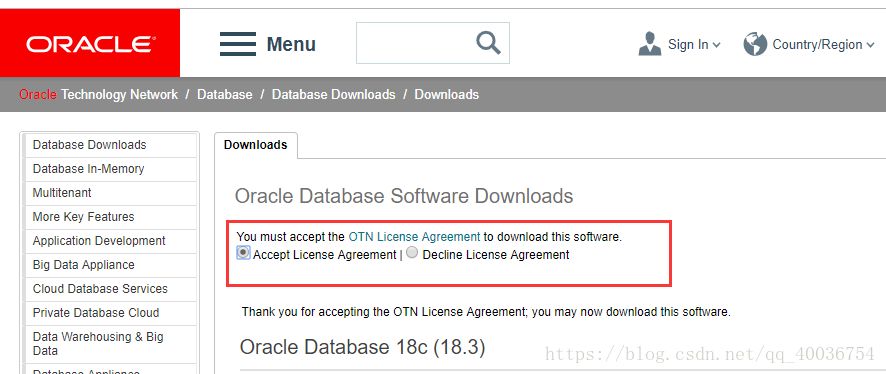
次に、Oracle 11gのダウンロードアドレスを探します。下の画像

ご希望の内容に合ったバージョンをお探しください。ここではWindows 64bitを選択し、ダウンロードするファイルは以下の2つです。これらのファイルは両方ともインストールパッケージとしてzip圧縮されています。
クリックした後、まずログインする必要があります。私はアカウントを持っているのでそのままログインしましたが、持っていない人はまず登録しましょう。
<マーク

III. oracleのインストール
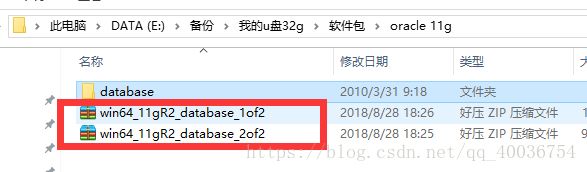
これらの2つのzipパッケージを直接解凍すると、1つのフォルダに直接解凍されます。
その後、そのフォルダに移動し、setup.exeアプリケーションを開きます。

<マーク
表示されます、これは自動検出です。焦らないでください、2枚目の画像エラーが表示されます。


管理者としてsetup.exeを実行すると、:[INS-13001] Environment does not meet minimum requirementsと表示され、Webで検索した結果、解決策が見つかりました。
まず、解凍したデータベースフォルダを開き、stage、cvuの順に探し、cvu_prereq.xmlファイルを見つけ、メモ帳で開き、以下を <CERTIFIED_SYSTEMS></CERTIFIED_SYSTEMS> タグに追加してください。
<OPERATING_SYSTEM RELEASE="6.2">
<VERSION VALUE="3"/>
<ARCHITECTURE VALUE="64-bit"/>
<NAME VALUE="Windows 10"/>
<ENV_VAR_LIST>
<ENV_VAR NAME="PATH" MAX_LENGTH="1023" />
</ENV_VAR_LIST>
</OPERATING_SYSTEM>
違いは、下の画像にあります
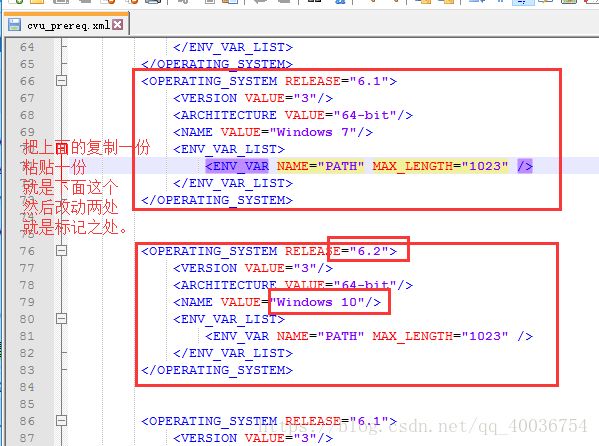
<マーク
詳細は画像を参照 その後、開き直す
画像のように、我々は電子メールに記入するかどうかを選択することができ、セキュリティアップデートを受け入れるかどうか我々はここでもないことを選択します。

ドット 次に、インストーラーがセキュリティアップデートを受け入れないか確認しますので、"Yes"をクリックしてください。
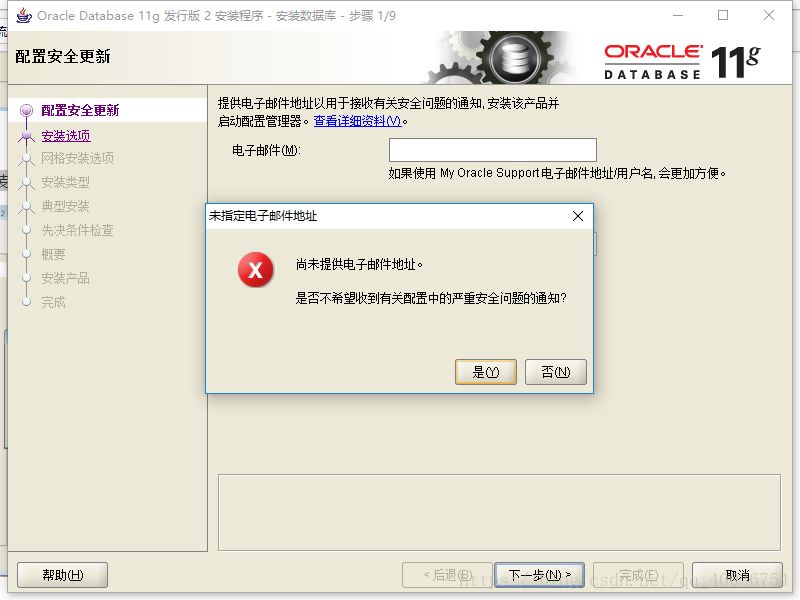
インストールオプションで、必要なだけ選択し、ここでは、"Create and configure database"を選択し、"Next"を選択します。

システムクラスで、"Desktop class"を選択し、"Next"を選択します。
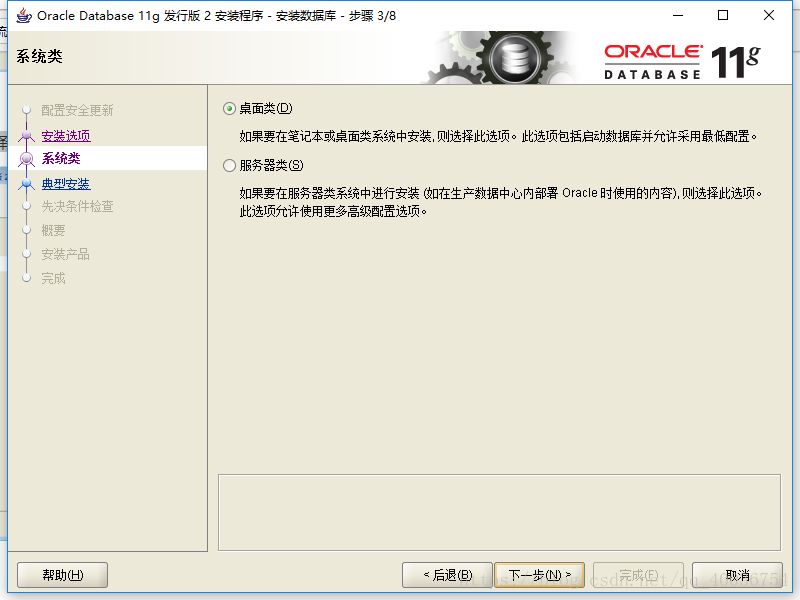
典型的なインストールでは、我々は、Oracleのインストールディレクトリとデータベースの場所、および場所のオプションのシリーズを選択することができます、任意のソフトウェアのインストールは、我々はシステムディスクを好む必要がありますので、ここでDディスクを選択し、&quotを作成します; oracle&quot; Dディスク、データベースバージョンの下にフォルダは、エンタープライズ版を選択します。(エンタープライズバージョン(エンタープライズバージョンも使用することを学ぶために無料です)、データベース名は、我々はビット&quotをデフォルトにすることができます; orcl&quotは、管理パスワード、Oracleはパスワードを埋めるために自分の習慣に応じてより複雑で、ここで我々は、パスワードは、&quotに記入されて選択; orcl&quot; 覚えやすいそれは忘れては容易ではないされています。次に、"Next"をクリックします。パスワードは、インストールを続行するかどうか推奨基準と一致しない、我々は、パスワードの推奨事項を無視して、インストールを続行することを選択しますプロンプトが表示されます。
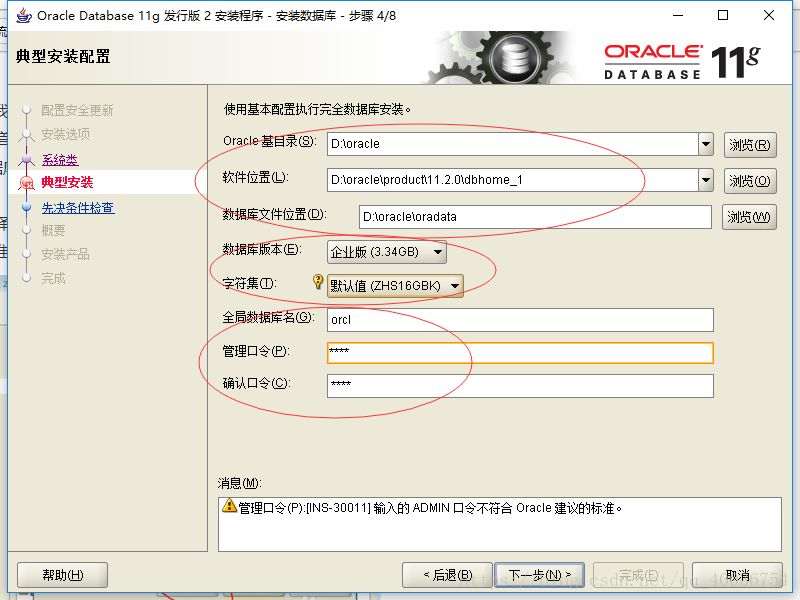
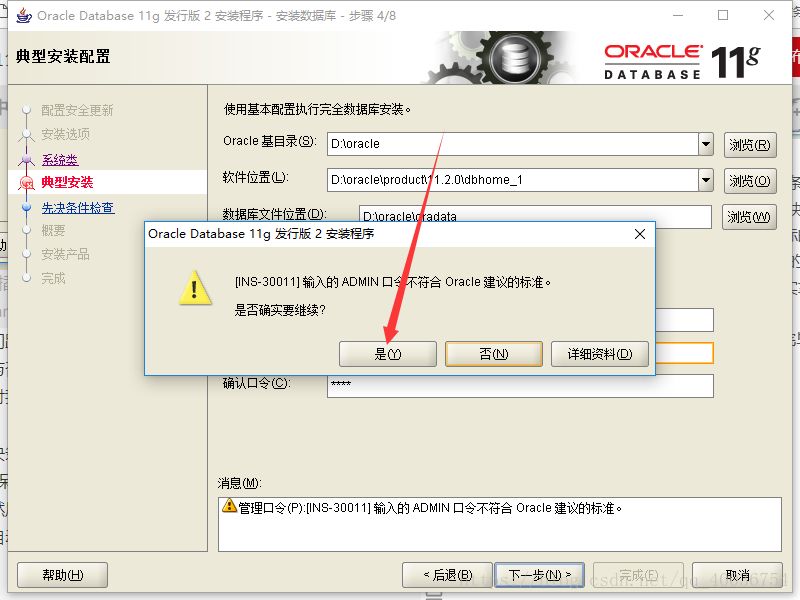
ここでは、前提条件のチェックは省略します。前提条件のチェックが成功してもしなくても、データベースのインストールには影響しないので、前提条件のチェックで "Next"を選択します。もちろん、ハードウェアが充実していればの話ですが。
前提条件の後にサマリーがあり、そこに我々のインストール情報が表示されます。保存するには "応答ファイルを保存" をクリックし、保存しないこともできますが、これは本当に便利ではありません。その後、"Finish"をクリックします。
次に、5分ほどで、データベースが自動的にインストールされます。

<マーク
データベースのインストールが完了したら、"Close"をクリックします。

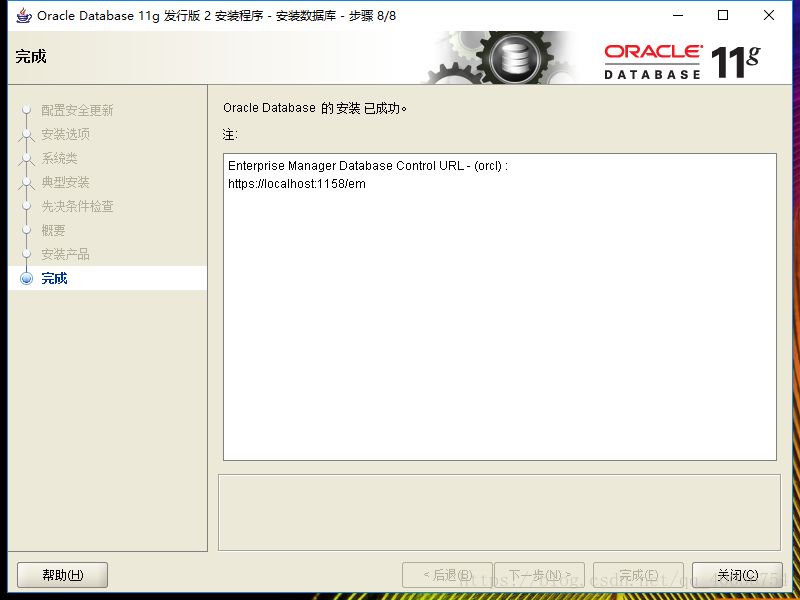
<マーク
インストールは成功し、最後には自分用に保存できる画像もあります
オラクルをダウンロードしてインストールした後、オラクルのデータベースをより簡単に管理するために、PL/SQL developerツールを使用する必要があります
この記事は、Oracle 11gのダウンロード、インストール、およびグラフィックチュートリアルの使用についてここに導入され、より関連するOracle 11gのインストールとコンテンツの使用は、スクリプトハウス以前の記事を検索するか、次の関連記事を参照してください続けるあなたは将来的に多くのスクリプトハウスをサポートしている願っています!.
関連
-
オラクルはADGとDGのケースを詳細に区別している
-
Oracle19c テーブルスペースの作成における落とし穴
-
Oracle21cをRPMパッケージでインストールする方法
-
オラクルユーザー作成プロセスの説明
-
Oracleのカンマ区切り文字列を複数行に分割したデータ例
-
Oracle TriggersとCursorsを高速に学ぶ
-
Oracle ADGプロセスを構築するDBCAコマンドライン
-
[解決済み] ORA-01109: データベースが開きません」エラーを解決するにはどうすればよいですか?
-
[解決済み] ORA-00119: 無効な仕様 ORA-00132: 構文エラー
-
原因:java.sql.SQLException: 無効な列インデックス
最新
-
nginxです。[emerg] 0.0.0.0:80 への bind() に失敗しました (98: アドレスは既に使用中です)
-
htmlページでギリシャ文字を使うには
-
ピュアhtml+cssでの要素読み込み効果
-
純粋なhtml + cssで五輪を実現するサンプルコード
-
ナビゲーションバー・ドロップダウンメニューのHTML+CSSサンプルコード
-
タイピング効果を実現するピュアhtml+css
-
htmlの選択ボックスのプレースホルダー作成に関する質問
-
html css3 伸縮しない 画像表示効果
-
トップナビゲーションバーメニュー作成用HTML+CSS
-
html+css 実装 サイバーパンク風ボタン
おすすめ
-
Oracleデッドロック検出クエリとその処理
-
オラクルストアドプロシージャの事例を解説
-
Oracle11g r2のアンインストール、詳細なチュートリアルのクリーンな再インストール(プロのテストは、効果的な再インストールされている)。
-
オラクルのTO_DATEの使い方解説
-
[解決済み】Oracle Databaseで「SET DEFINE OFF」を使用するタイミングと理由
-
[解決済み] ORA-04021: オブジェクトのロック待ちでタイムアウトが発生しました。
-
[解決済み] ORA-01950: テーブルスペース 'USERS' に特権がありません [閉鎖]。
-
[解決済み] ORA-29283: 無効なファイル操作 ORA-06512: "SYS.UTL_FILE", 行 536 で。
-
[解決済み] このPL/SQLは何が問題なのでしょうか?バインド変数 * が DECLARED ではありません。
-
[解決済み] ORA-01747:user.table.column, table.column, または column の指定が無効です。